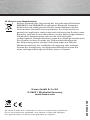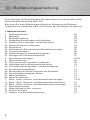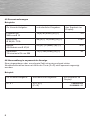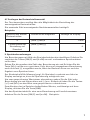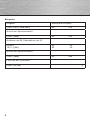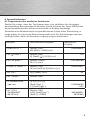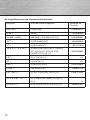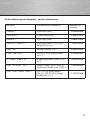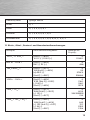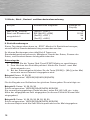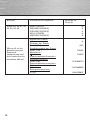Hama 00051530 Bedienungsanleitung
- Kategorie
- Taschenrechner
- Typ
- Bedienungsanleitung

0 0051530/07.09
All listed brands are trademarks of the corresponding companies.
Errors and omissions excepted, and subject to technical changes.
Our general terms of delivery and payment are applied.
Hama GmbH & Co KG
D-86651 Monheim/Germany
www.hama.com
10. Hinweis zum Umweltschutz:
Ab dem Zeitpunkt der Umsetzung der europäischen Richtlinien
2002/96/EG und 2006/66/EG in nationales Recht gilt folgendes:
Elektrische und elektronische Geräte sowie Batterien dürfen
nicht mit dem Hausmüll entsorgt werden. Der Verbraucher ist
gesetzlich verpfl ichtet, elektrische und elektronische Geräte sowie
Batterien am Ende ihrer Lebensdauer an den dafür eingerichteten,
öffentlichen Sammelstellen oder an die Verkaufsstelle
zurückzugeben. Einzelheiten dazu regelt das jeweilige Landesrecht.
Das Symbol auf dem Produkt, der Gebrauchsanleitung oder
der Verpackung weist auf diese Bestimmungen hin. Mit der
Wiederverwertung, der stoffl ichen Verwertung oder anderen
Formen der Verwertung von Altgeräten/Batterien leisten Sie
einen wichtigen Beitrag zum Schutz unserer Umwelt.

OFFICE
Taschenrechner Scientifi c
»WB 110D«
00051530/07.09
00051530

d Bedienungsanleitung
Vielen Dank für den Kauf des hama-Taschenrechners aus der Graphic-Serie
mit der Modellbezeichnung WB 110D.
Bitte lesen Sie diese Bedienungsanleitung vor Benutzung des Rechners
sorgfältig durch. Heben Sie diese für die Dauer der Nutzung des Gerätes auf.
1. Inhaltsverzeichnis
1. Inhaltsverzeichnis 02
2. Merkmale 03
3. Wichtige Hinweise 03
4. Allgemeine Einstellungen und Funktionen 04
4.1 Anzahl von Ein-/Ausgabe- und Rechenziffern 04
4.2 Fehlerprüfung und –behebung 04
4.3 Korrekturen 04
4.4 Arithmetische Operationen und Klammerrechnungen 05
4.5 Prozentrechnungen 06
4.6 Umwandlungen in exponentiale Anzeige 06
4.7 Festlegen der Dezimalstellenanzahl 07
5. Speicherberechnungen 07-08
6. Spezialfunktionen 09
6.1 Trigonometrische und Arkus-Funktionen 09
6.2 Logarithmische und Exponentialfunktionen 10
6.3 Durchführung von Hyperbel- und Areafunktionen 11
6.4 Koordinatenumwandlung 12
6.5 Rechnungen mit Graden, Minuten und Sekunden 13
6.6 Berechnungen komplexer Zahlen 13
6.7 Wechselfunktion 13
6.8 Weitere Funktionen 14
7. Binär-, Oktal-, Dezimal- und Hexadezimalrechnungen 14-15
7.1 Binär-, Oktal-, Dezimal- und Hexadezimalberechnungen 15
7.2 Binär-, Oktal-, Dezimal- und Hexadezimalumrechnungen 16
8. Statistikrechnungen 16-18
9. Batteriehinweise und –wechsel 19
10. Technische Daten 19
11. Support- und Kontaktinformationen 19
2

2. Merkmale
Dieser Rechner ist für eine Vielzahl von wissenschaftlichen, statistischen und
EDV-technischen Anwendungen entwickelt worden. Er enthalt viele wichtige
Funktionen, die für komplexe Rechenanwendungen auch im Schulbereich
unentbehrlich sind.
- Die große LCD-Anzeige ermöglicht ein schnelles Erfassen der
Rechenergebnisse.
- Funktion zur Binär-, Oktal- und Hexadezimalumrechung
- Zusätzlich Funktionen für trigometrische und algebrische Berechnungen
- Das automatische Ausschalten verlängert die Batterielebensdauer.
Dieser Rechner schaltet sich automatisch aus, wenn ca. 6 Minuten lang
keine Taste gedrückt wurde.
3. Wichtige Hinweise
• Drücken Sie vor der erstmaligen Verwendung des Taschenrechners die
Taste [ON/C].
• Wechseln Sie, selbst wenn der Taschenrechner einwandfrei funktioniert,
mindestens alle drei Jahre die Batterie aus. Leere Batterien können
auslaufen, was eine Beschädigung und Fehlfunktionen des Taschenrechners
zur Folge hätte. Lassen Sie leere Batterien niemals im Taschenrechner.
• Während des Versands und der Lagerung kommt es zu einer geringfügigen
Entladung der Batterien, die zusammen mit dem Rechner ausgeliefert
werden. Aus diesem Grund müssen die Batterien möglicherweise früher
ersetzt werden, als es normalerweise der Fall ist.
• Eine geringe Batterieladung kann dazu führen, dass Speicherinhalte
beschädigt werden oder vollständig verloren gehen. Erstellen Sie immer
schriftliche Kopien aller wichtigen Daten.
• Die Verwendung und Aufbewahrung des Taschenrechners sollte stets unter
normalen Temperaturbedingungen erfolgen. Extreme Hitze oder Kälte
können das Gerät schädigen.
• Gehen Sie sorgsam und schonend mit dem Gerät um. Setzen Sie es keinen
groben Erschütterungen aus.
• Schützen Sie den Taschenrechner vor Staub und Schmutz.
• Verwenden Sie zum Reinigen des Rechners nur ein trockenes, nicht
fusselndes Tuch.
2

4. Allgemeine Einstellungen und Funktionen
4.1 Anzahl von Ein-/Ausgabe- und Rechenziffern
Der mögliche Ein- und Ausgabebereich (Anzahl der Ziffern) für diesen Rechner
beträgt 10 Ziffern bei einer Mantisse und 2 Ziffern für den Exponenten. Intern
werden Rechnungen jedoch mit einem verfügbaren Bereich von 12 Ziffern für
eine Mantisse und 2 Ziffern für einen Exponenten durchgeführt.
4.2 Fehlerprüfung und -behebung
Bei Überschreitung des Operationsbereiches oder falsche Eingaben wird im
Display eine Fehlermeldung („E“ rechts unten) angezeigt und ein weiterer
Betrieb ist nicht möglich.
Die folgenden Operationen führen zur Fehlermeldung:
1. Das Ergebnis, ob Zwischen- oder Endergebnis, oder ein beliebiger Wert im
Speicher ist größer als der Wert 1 x 10
-99
bis 99999999 x 10
99
.
2. Eine Division durch 0.
3. Wenn sie die Wurzel aus einer negativen Zahl ziehen.
4. Wenn das Ergebnis einer Berechnung die Anzeigekapazität des Rechners
überschreitet.
Um weiter rechnen zu können und somit die vorherige Berechnung zu löschen,
drücken Sie die Taste [ON/C].
4.3 Korrekturen
Um Korrekturen einer gerade eingegebenen Zahl vorzunehmen verwenden
Sie die Taste [g]. Mit jedem Drücken der Taste wird die zuletzt eingegebene
Ziffer gelöscht.
Wenn eine falsche Operator-Taste (+, -, x, ÷) gedrückt wurde kann dies durch
direkt anschließendes Drücken des eigentlich gewünschten Operators
korrigiert werden.
4

4.4 Arithmetische Operationen & Klammerrechnungen
Arithmetische Operationen werden durch Drücken der einzelnen Tasten in der
gleichen Reihenfolge, wie Sie in der Formel verwendet wird, durchgeführt.
Für negative Werte drücken Sie nach Eingabe des Wertes die Taste
[+/-].
Für gemischte grundlegende arithmetische Operationen gilt, Punktrechnung
vor Strichrechnung (Multiplikation und Division haben Vorrang vor Addition
und Subtraktion).
zu lösende Aufgabe: erforderliche Eingaben: das Ergebnis im
Display:
23 + 4,5 – 53= 23 [+] 4[.]5 [-] 53 [=] -25.5
56 x (-12) ÷ (-2,5)= 56 [x] 12 [+/-] [÷] 2[.]5
[+/-] [=]
268.8
12369 x 7532 x 74103= 12369 [x] 7532 [x] 74103 [=] 6.9036806 12
(4,5 x 10
75
) x
(-2,3 x 10
-79
) =
4[.]5 [EXP] 75 [x] 2[.]3 [+/-]
[EXP] 79 [+/-] [=]
-0.001035
(2 + 3) x 10
2
= [(] 2 [+] 3 [)] [x] 1 [EXP] 2 [=] 500.
(1 x 10
5
) ÷ 7= 1 [EXP] 5 [÷] 7 [=] 14285.71429
(1 x 10
5
) ÷ 7 – 14285= 1 [EXP] 5 [÷] 7 [-] 14285 [=] 0.71428571
3 + 5 x 6= 3 [+] 5 [x] 6 [=] 33.
7 x 8 – 4 x 5= 7 [x] 8 [-] 4 [x] 5 [=] 36.
1 + 2 – 3 x 4 ÷ 5 + 6= 1 [+] 2 [–] 3 [x] 4 [÷] 5 [+] 6 [=] 6.6
100 – (2 + 3) x 4 = 100 [–] [(] 2 [+] 3 [)] [x] 4 [=] 80.
2 + 3 x (4 + 5) = 2 [+] 3 [x] [(] 4 [+] 5 [=]
Geschlossene Klammern
direkt vor Betätigen
der Taste [=] können
ausgelassen werden.
29.
5

4.5 Prozentrechnungen
Beispiele:
Zu lösende Aufgabe: erforderliche Eingaben: das Ergebnis im
Display:
Prozentsatz
26% von # 15
15 [x] 26 [2ndF] [%] [=] 3.9
Aufschlag
# 36,20 + 15%
36[.]2 [+] 15 [2ndF] [%] [=] 41.63
Rabatt
4% Rabatt von # 47,50
47[.]5 [-] 4 [2ndF] [%] [=] 45.6
Verhältnis
75 ist wieviel % von 250
75 [÷] 250 [2ndF] [%] [=] 30.
4.6 Umwandlung in exponentiale Anzeige
Eine eingegebene oder errechnete Zahl mit entsprechend vielen
Nachkommastellen kann mit Hilfe der Taste [F1 E] mit Exponent angezeigt
werden.
Beispiel:
Zu lösende Aufgabe: erforderliche Eingaben: das Ergebnis im
Display:
2 ÷ 3 = 2 [÷] 3 [=]
[F1 E]
0.666666666
6.6666666 -01
6

4.7 Festlegen der Dezimalstellenanzahl
Der Taschenrechner verfügt über die Möglichkeit der Einstellung der
anzuzeigenden Dezimalstellen.
Die maximale Zahl anzuzeigender Nachkommastellen beträgt 9.
Beispiele:
gewünschte Anzahl
Dezimalstellen:
erforderliche Eingaben: Anzeige im Display:
3[2ndF] [TAB] 3 0.000
Zurücksetzen der
Einstellung auf
Standard
[2ndF] [TAB] [.]
0.
5. Speicherberechnungen
Um Berechnungen mit Hilfe der Speicherfunktion durchzuführen Drücken Sie
zunächst die Tasten [ON/C] und [xíM] um evtl. vorhandene Speicherdaten
zu löschen.
Geben Sie die gewünschte Zahl oder Berechnung ein und Drücken Sie die
Taste [M+], um diese zu speichern. Falls die zuvor eingegebene Berechnung
noch nicht mit [=] ausgeführt wurde, führt der Rechner diese aus und das
Ergebnis zum Speicher hinzu.
Der Buchstabe M für Memory (engl. für Speicher) erscheint nun links im
Display und zeigt an, dass die Speicherung erfolgreich war.
Um vom gespeicherten Wert etwas abzuziehen, geben Sie die Zahl oder
Berechnung ein und führen diese mit [=] aus. Danach drücken Sie die Tasten
[+/-] und [M+] um den Wert vom gespeichert zu subtrahieren.
Zum Abrufen des im Speicher befi ndlichen Wertes, und Anzeige auf dem
Display, drücken Sie die Taste [RM].
Um den Speicherinhalt für eine neue Berechnung auf 0 zurückzusetzen
drücken Sie die Tasten [ON/C] und [xíM]. Beispiele:
7

Beispiele:
Eingabe Anzeige im Display:
[ON/C] 123 [+] 456 [M+] M 579.
Aufruf der Speicherdaten
[ON/C] [RM] M 579.
Addition von 25, Subtraktion von 12
25 [M+]
12 [+/-] [M+]
M 25.
M -12.
Aufruf der Speicherdaten
[ON/C] [RM] M 592.
Löschen des Speichers
[ON/C] [xíM] 0.
8

6. Spezialfunktionen
6.1 Trigonometrische und Arkus-Funktionen
Stellen Sie sicher, dass der Taschenrechner sich im Modus für die jeweils
durchgeführte Berechnungsart befi ndet (durch drücken der Taste [DRG] kann
dieser gewählt werden und erscheint oben im Display angezeigt.
Nachdem eine Winkeleinheit ausgewählt wurde, bleibt diese Einstellung so
lange gültig, bis eine neue Einheit eingestellt wird. Die Einstellungen werden
nicht gelöscht, wenn die Stromversorgung ausgeschaltet wird.
Beispiel erforderliche Eingaben: Anzeige im
Display:
sin 63°52’41’’ = Modus: DEG
63[.]5241 [gDEG] [sin]
0.897859012
cos ( /3 rad) = Modus: RAD
[(] [2ndF] [ ] [÷] 3 [)] [cos]
0.5
tan (-35 grad) = Modus: GRAD
35 [+/-] [tan]
-0.612800788
2 sin45° x cos65° = Modus: DEG
45 [sin] [x] 2 [x] [(] 65 [cos] [=]
0.597672477
sin
-1
0,5 = 0[.]5 [2ndF] [sin
-1
]30.
cos
-1
(√2/2) = Modus: RAD
=0.785398163rad
= /4 rad
[(] 2 [√] [÷] 2 [)]
[2ndF] [cos
-1
]
[÷] [2ndF] [ ] [=]
0.785398163
0.25
tan
-1
0,741
= 36.53844577°
=36°32’18.4’’
Modus: DEG
0.741 [2ndF] [tan
-1
]
[2ndF] [gD.MS]
36.53844577
36.321840
9

6.2 Logarithmische und Exponentialfunktionen
Beispiel erforderliche Eingaben: Anzeige im
Display:
log 1,23 = 1[.]23 [log] 0.089905111
ln 90 = 90 [ln] 4.49980967
log456 ÷ ln456 = 456 [log] [÷] [(] 456 [ln] [)] [=] 0.434294481
10
1,23
= 1[.]23 [2ndF] [10
x
]16.98243652
e
4,5
= 4[.]5 [2ndF] [e
x
]90.0171313
10
4
x e
-4
+ 1,2 x 10
2,3
= 4 [2ndF] [10
x
] [x] [(] 4 [+/-] [2ndF]
[e
x
] [)] [+] [(] 1[.]2 [x] [(] 2[.]3
[2ndF] [10
x
] [)] [)] [=]
422.5878667
(-3)
4
= 3 [+/-] [x
y
] 4 [=] 81.
-3
4
= [-] 3 [x
y
] 4 [=] -81.
5,6
2,3
= 5[.]6 [x
y
] 2[.]3 [=] 52.58143837
7
√123 = 123 [2ndF] [
3
√]1.988647795
(78 – 23)
-12
= [(] 78 [–] 23 [)] [x
y
] 12 [+/-] [=] 1.305111829
-
21
2 + 3 x
3
√64 – 4 = 2 [+] 3 [x] [(] 64 [2ndF] [
3
√] [)] [-]
4 [=] 10.
2 x 3,4
(5+6,7)
= 2 [x] 3[.]4 [x
y
] [(] 5 [+] 6[.]7 [)] [=] 3306232.001
10

6.3 Durchführung von Hyperbel- und Areafunktionen
Beispiel erforderliche Eingaben: Anzeige im
Display:
sinh3,6 = 3[.]6 [hyp] [sin] 18.28545536
cosh1,23 = 1[.]23 [hyp] [cos] 1.856761057
tanh2,5 = 2[.]5 [hyp] [tan] 0.986614298
cosh1,5 – sinh1,5 = 1[.]5 [hyp] [cos] [-] [(] 1[.]5
[hyp] [sin] [)] [=]
0.22313016
sinh
-1
30 = 30 [hyp] [2ndF] [sin
-1
]4.094622224
cosh
-1
(20÷15) = [(] 20 [÷] 15 [)] [hyp] [2ndF]
[cos
-1
]
0.795365461
x = (tanh
-1
0,88) ÷ 4 = 0[.]88 [hyp] [2ndF] [tan
-1
] [÷]
4 [=]
0.343941914
sinh
-1
2 x cosh
-1
1,5 = 2 [hyp] [2ndF] [sin
-1
] 2 [x] [(]
1[.]5 [hyp] [2ndF] [cos
-1
] [)][=]
1.389388923
sinh
-1
(2/3) + tanh
-1
(4/5) = [(] 2 [÷] 3 [)] [hyp] [2ndF]
[sin
-1
] [+] [(] 4 [÷] 5 [)] [hyp]
[2ndF] [tan
-1
] [=]
1.723757406
11

6.4 Koordinatenumwandlung
Mit Hilfe dieses wissenschaftlichen Taschenrechners können Sie kartesische
Koordinaten in Polarkoordinaten und umgekehrt umwandeln, z.B. P(x,y) 1
P(r,
θ
)
Bei Polarkoordinaten kann innerhalb eines Bereiches von –180°<
θ
≤180°
berechnet werden.
(Der Rechenbereich ist der gleiche mit Radianten oder Graden.)
Beispiel erforderliche Eingaben: Anzeige im
Display:
x=14 und y=20,7,
was sind r und
θ
°?
Modus: DEG
14 [a] 20[.]7 [b] [2ndF] [g r
θ
]
[b]
[2ndF] [gD.MS]
24.98979792 (r)
55.92839019 (
θ
)
55.554220 (
θ
)
x=7,5 und y=-10,
was sind r und
θ
rad?
Modus: RAD
7[.]5 [a] 10 [+/-] [b]
[2ndF] [g r
θ
]
[b]
12.5 (r)
-0.927295218 (
θ
)
R=25 und
θ
=56°,
was sind x und y?
Modus: DEG
25 [a] 56 [b] [2ndF] [gxy]
[b]
13.97982259 (x)
20.72593931 (y)
R=4,5 und
θ
=2
/3 rad,
was sind x und y?
Modus: RAD
2 [x] [2ndF] [ ] [÷] 3 [=] [b]
4[.]5 [a] [2ndF] [gxy]
[b]
-2.25 (x)
3.897114317 (y)
12

6.5 Rechnungen mit Graden, Minuten und Sekunden
Sie können Sexagesimalrechnungen unter Verwendung von Graden (Stunden),
Minuten und Sekunden durchführen und Sexagesimalwerte in Dezimalwerte
umwandeln und umgekehrt.
Beispiel erforderliche Eingaben: Anzeige im Display:
um 2,258 Grad in
Grad/Min/Sek
auszudrücken
2[.]258 [2ndF] [gD.MS] 2.152880
(2°15’28.80’’)
um die Rechnung
12°34’56’’ x 3,45
durchzuführen
12[.]3456 [gDEG]
[x] 3[.]45 [=]
[2ndF] [gD.MS]
12.58222222
43.40866667
43.243120
(43°24’31.20’’)
6.6 Berechnung komplexer Zahlen
Drücken Sie die Tasten [2ndF] und [CPLX] um den Modus „CMPLX“ für
Berechnungen, die komplexe Zahlen enthalten, aufzurufen.
Beispiel erforderliche Eingaben: Anzeige im
Display:
(2+3i) + (4+5i) 2 [a] 3 [b] [+] 4 [a] 5 [b] [=]
[b]
(real) 6.
(imaginär) 8.
Bestimmen des
Argumentes von (3+4i)
3 [a] 4 [b] [2ndF] [g r
θ
]
[b]
(absolute) 5.
53.13010235
(Argument)
6.7 Wechselfunktion
Mit der Taste [2] können zwei Operanden zwischen einem Operator getauscht
werden.
Wenn Sie beispielsweise 3 ÷ 6 eingegeben haben, aber eigentlich 6 ÷ 3
rechnen wollten, können Sie vor drücken von [=] die Taste [2] benutzen, um die
beiden Zahlen in der Rechnung zu tauschen und das Ergebnis 2 zu erhalten.
13

6.8 weitere Funktionen (√, x², 1/x, n!,
3
√, RND)
Beispiel erforderliche Eingaben: Anzeige im
Display:
√2 + √5 = 2 [√] [+] 5 [√] [=] 3.65028154
2² + 3² + 4² + 5² = 2 [x²] [+] 3 [x²] [+] 4 [x²] [+]
5[x²] [=] 54.
(-3)² = 3 [+/-][x²] 9.
1 / (1/3 – ¼) = [(] 3 [2ndF] [1/x] [-] 4 [2ndF]
[1/x] [)] [2ndF] [1/x] 12.
8! = 8 [2ndF] [n!] 40320.
³√ (36 x 42 x 49) = [(] 36 [x] 42 [x] 49 [)] [2ndF]
[³√]42.
√ (1-sin²40) = Modus: DEG
[(] 1 [–] [(] 40 [sin] [)] [x²] [)] [√]0.766044443
Erzeugen einer zufälligen
Zahl zwischen 0.000
und 0.999
[2ndF] [RND]
0.792
(Zufall)
7. Binär-, Oktal-, Dezimal- und Hexadezimalrechnungen
Binär-, Oktal-, Dezimal- und Hexadezimalrechnungen und -umwandlungen
können jeweils in den entsprechend zuvor eingestellten Modi vorgenommen
werden.
Das Zahlensystem (2, 8, 10, 16) wird eingestellt, indem Sie jeweils [BIN], [OCT],
[DEC] oder [HEX] drücken. Die jeweils entsprechende Abkürzung erscheint
oben im Display.
14

Zahlensystem gültige Werte
Binär 0, 1
Oktal 0, 1, 2, 3, 4, 5, 6, 7
Dezimal 0, 1, 2, 3, 4, 5, 6, 7, 8, 9
Hexadezimal 0, 1, 2, 3, 4, 5, 6, 7, 8, 9, A, B, C, D, E, F
7.1 Binär-, Oktal-, Dezimal- und Hexadezimalberechnungen
Beispiel erforderliche Eingaben: Anzeige im
Display:
10111
2
+ 11010
2
= [2nd F] [gBIN]
10111 [+] 11010 [=]
0.
110001.
B4716 - DF16 = [2nd F] [gHEX]
B47 [-] DF [=]
0.
A68
123
8
x ABC
16
= [2nd F] [gOCT]
123 [2nd F] [gHEX]
[x] ABC [=]
[2nd F] [gDEC]
0.
53.
37AF4.
228084.
1F2D
16
– 1001
0
= [2nd F] [gHEX]
1F2D [2nd F] [gDEC]
[-] 100 [=]
[2nd F] [gHEX]
0.
7981.
7881.
1EC9.
7654
8
÷ 12
10
= [2nd F] [gOCT]
7654 [2nd F] [gDEC]
[÷] 12 [=]
[2nd F] [gOCT]
0.
4012.
334.3333333
516.
1234
10
+ 1EF
16
÷ 24
8
= [2nd F] [gDEC]
1234 [2nd F] [gHEX]
[+] 1EF [2nd F] [gOCT]
[÷] 24 [=]
[2nd F] [gDEC]
0.
4d2.
757.
2352.
1258.
15

7.2 Binär-, Oktal-, Dezimal- und Hexadezimalumrechnung
Beispiel erforderliche Eingaben: Anzeige im
Display:
Was ist 22
10
in Binär,
Oktal und Hexadezimal
ausgedrückt?
[2nd F] [gDEC]
222 [2nd F] [gBIN]
[2nd F] [gOCT]
[2nd F] [gHEX]
0.
10110.
26.
16.
8. Statistikrechnungen
Dieser Taschenrechner kann im „STAT“-Modus für Statistikrechnungen,
einschließlich Standardabweichung verwendet werden.
Es können Rechnungen einschließlich 2 Typen von
Standardabweichungsformeln, Mittelwert, Anzahl der Daten, Summe der
Daten, und Quadratsumme durchgeführt werden.
Dateneingabe
1. Drücken Sie die Tasten [2nd F] und [STAT] Modus zu spezifi zieren.
2. Zum Löschen des Statistikspeichers führen Sie Punkt 1. zwei Mal
hintereinander aus.
3. Bei der Dateneingabe drücken Sie die Taste [DATA] (= [M+]), jedes Mal,
wenn ein neues Datenteil eingegeben wird.
Beispiel: Daten: 10, 20, 30
Schlüsseloperation: 10[DATA] 20[DATA] 30[DATA]
Für die Eingabe von Vielfachen der gleichen Daten gehen Sie wie folgt vor:
Beispiel 1: Daten: 10, 20, 20, 30
Schlüsseloperation: 10[DATA] 20[x]2[DATA] 30[DATA]
Die vormalig eingegebenen Daten werden, wenn Sie [x]2, [x]3, etc. in der
Höhe der eingegebenen Zahl eingegeben (in diesem Fall wird 20 zwei Mal
eingegeben).
Beispiel 2: Daten: 10, 20, 20, 20, 20, 20, 20, 30
Schlüsseloperation: 10[DATA] 20[x]6[DATA] 30[DATA]
In diesem Beipiel wird die Zahl 20 entsprechend sechs Mal eingegeben.
16

Durchführung von Berechnungen
Zur Durchführung der verschiedenen Berechnungen zur Standardabweichung
werden die folgenden Verfahren verwendet.
Schlüsseloperation Ergebnis
[2nd F] [σ]Standardabweichung der Gesamteinheit, xσ
n
[2nd F] [S] Standardabweichung der Stichprobe, xσ
n-1
[x] Mittelwert, x
[2nd F] [∑x2] Quadratsumme der Daten, ∑x
2
[2nd F] [∑x] Summe der Daten, ∑x
[n] Anzahl der Daten, n
Berechnungen mit Standardabweichungen und Mittelwert werden wie unten
dargestellt durchgeführt:
Standardabweichung der Grundgesamteinheit σ
n
= √(∑(x
i
-x)
2
/n),
wobei i = 1 zu n
Standardabweichung der Stichprobe σ
n-1
= √(∑(x
i
-x)
2
/(n-1)),
wobei i = 1 zu n
Mittelwert x = (∑x)/n
17

Beispiel erforderliche Eingaben: Anzeige im
Display:
Daten 55, 54, 51, 55,
53, 53, 54, 52
[2nd F] [STAT]
55[DATA] 54[DATA]
51[DATA] 55[DATA]
53 [x] 2 [DATA]
54[DATA] 52[DATA]
0.
2.
4.
6.
8.
Wie groß ist die
Abweichung der
Standard-
abweichung und
was bedeuten die
einzelnen Werte?
Anzahl der Daten:
[n]
Summer der Daten:
[2nd F] [∑x]
Quadratsumme der Daten:
[2nd F] [∑x
2
]
Mittelwert:
[x]
Standardabweichung der
Grundgesamtheit:
[2nd F] [σ]
Standardabweichung der
Stichprobe:
[S]
Stichprobenvarianz:
[S] [x
2
]
8.
427.
22805.
53.375
1.316956719
1.407885953
1.982142857
18

9. Batteriehinweise und -wechsel
Der Rechner wird mit zwei Knopfzellen betrieben. Achten Sie beim
Batteriewechsel unbedingt auf den richtigen Batterietyp, da ansonsten
irreparable Schäden auftreten können. Hinweise zum richtigen Typ fi nden Sie
unter Punkt 12. Technische Daten in dieser Anleitung.
Um die Knopfzellen zu tauschen drehen Sie die sechs kleinen Schrauben
auf der Rückseite des Gehäuses heraus und entfernen sie den Deckel durch
vorsichtiges Anheben.
Danach entnehmen Sie die leeren Zellen und legen an ihren Stellen die neuen
in das Gerät ein. g Achten Sie dabei auf die richtige Polarität!
Waschen Sie vor dem einsetzen die neuen Batterien mit einem trockenen,
fusselfreiem, Tuch ab.
Wenn die neuen Knopfzellen eingesetzt wurden schließen Sie den
Gehäusedeckel und drehen Sie die Schrauben wieder hinein.
Nun können Sie wie gewohnt mit Ihrem Taschenrechner weiterarbeiten.
Wichtige Hinweise:
Bewahren Sie Batterien stets außerhalb der Reichweite von Kindern auf
– es besteht Verschluckungsgefahr! Sollte dieser Fall dennoch eintreten,
suchen Sie unverzüglich einen Arzt auf.
Leere Batterien sollen nie im Gerät oder anderswo aufbewahrt werden, da
Batteriesäure austreten könnte. Verbrennen Sie niemals den Taschenrechner
oder darin enthaltene Batterien, um ihn zu entsorgen, da Komponenten platzen
könnten und somit eine Gefahr für Mensch und Umwelt bestünde.
10. Technische Daten
Display-Stellen: max. 10 Stellen
Batterie: 2x Knopfzelle LR 44 (1,5V – 160 mAh)
11. Support- und Kontaktinformationen
Bei defekten Produkten:
Bitte wenden Sie sich bei Produktreklamationen an Ihren Händler oder an die
Hama Produktberatung.
Internet/World Wide Web:
Produktunterstützung oder Produktinformationen bekommen Sie unter
www.hama.com.
Support Hotline – Hama Produktberatung:
Tel. +49 (0) 9091 / 502-115
Fax +49 (0) 9091 / 502-272
e-Mail: [email protected]
19
-
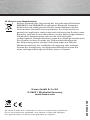 1
1
-
 2
2
-
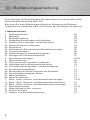 3
3
-
 4
4
-
 5
5
-
 6
6
-
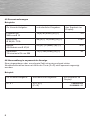 7
7
-
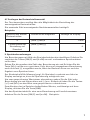 8
8
-
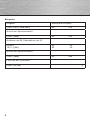 9
9
-
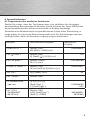 10
10
-
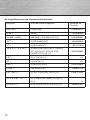 11
11
-
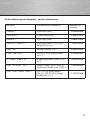 12
12
-
 13
13
-
 14
14
-
 15
15
-
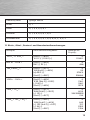 16
16
-
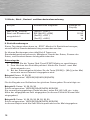 17
17
-
 18
18
-
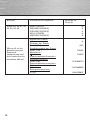 19
19
-
 20
20
Hama 00051530 Bedienungsanleitung
- Kategorie
- Taschenrechner
- Typ
- Bedienungsanleitung